
Агуулгын хүснэгт:
- Зохиолч John Day [email protected].
- Public 2024-01-30 11:02.
- Хамгийн сүүлд өөрчлөгдсөн 2025-01-23 15:00.


Энэхүү гарын авлагад бид Arduino UNO, servo мотор, Visuino ашиглан servo моторыг эргүүлэх болно. Үзүүлэх видео үзэх.
Алхам 1: Танд хэрэгтэй зүйл


Бүх модулиуд нь makerfabs -ээс гаралтай. Тэд өрсөлдөөнөөс гэрлийн жилийн өмнөх хамгийн сайн чанарын модулиудтай, бас хамгийн боломжийн үнээр.
Ардуино НҮБ
Холбогч утас
Servo мотор
Visuino програм: Visuino татаж авах
Алхам 2: Хэлхээ

Maduino UNO зүү (gnd) -ийг Servo моторын хүрэн утсанд холбоно уу
Maduino UNO зүү (5V) -ийг Servo моторын улаан утсанд холбоно уу
Maduino UNO pin Digital (2) -ийг Servo мотортой улаан шар өнгөтэй холбоно уу
Алхам 3: Visuino -г эхлүүлж, Arduino UNO -ийн самбарын төрлийг сонгоно уу
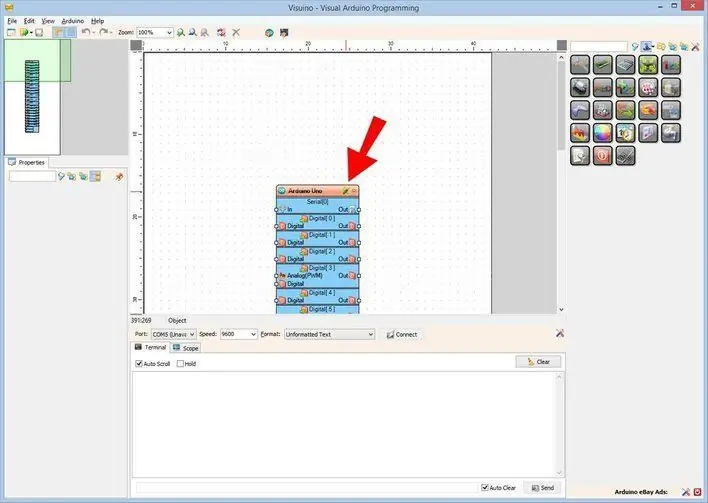
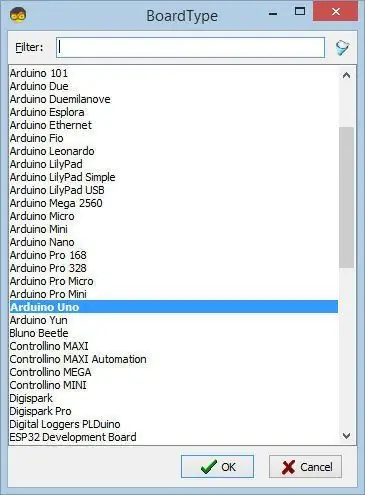
Arduino програмчлах ажлыг эхлүүлэхийн тулд та Arduino IDE -г эндээс суулгасан байх шаардлагатай:
Arduino IDE 1.6.6 дээр зарим чухал алдаанууд байгааг анхаарна уу. 1.6.7 эсвэл түүнээс дээш хувилбарыг суулгасан эсэхээ шалгаарай, эс тэгвээс энэ заавар ажиллахгүй болно! Хэрэв та хийгээгүй бол Arduino IDE -ийг ESP 8266 програмд тохируулахын тулд энэхүү зааварт заасан алхмуудыг дагана уу! Visuino: https://www.visuino.com мөн суулгах шаардлагатай. Visuino -г эхний зурагт үзүүлсэн шиг эхлүүлнэ үү Visuino дээрх Arduino бүрэлдэхүүн хэсэг (Зураг 1) дээрх "Tools" товчлуур дээр дарна уу. Харилцах цонх гарч ирэх үед 2 -р зурагт үзүүлсэн шиг "Arduino UNO" -г сонгоно уу.
Алхам 4: Visuino -д бүрэлдэхүүн хэсгүүдийг нэмнэ үү
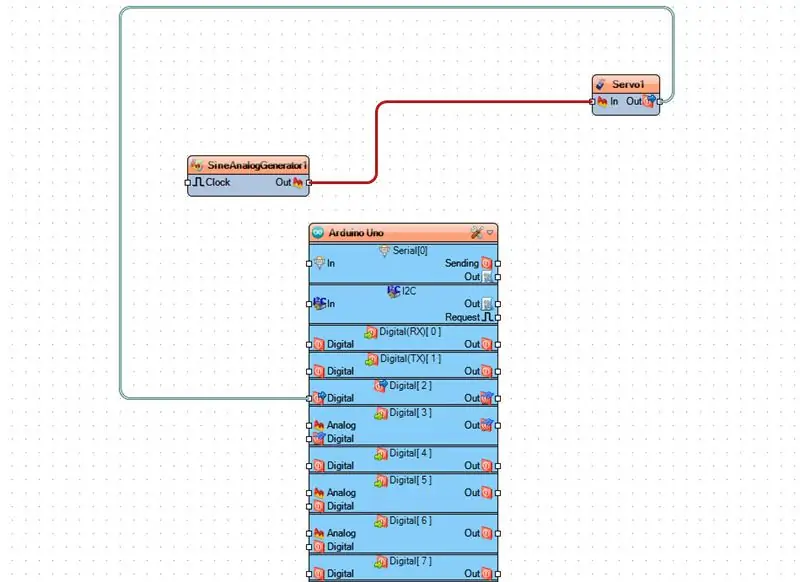
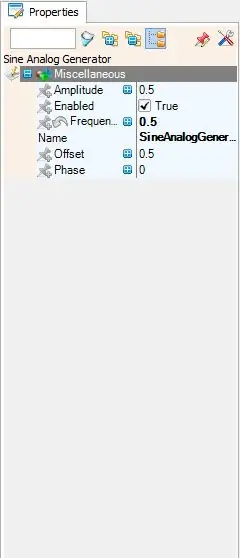
- SineAnalogGenerator бүрэлдэхүүн хэсгийг нэмж, давтамжийг 0.5 болгож тохируулна уу
- Servo бүрэлдэхүүн хэсгийг нэмнэ үү
Алхам 5: Visuino -д: Бүрэлдэхүүн хэсгүүдийг холбох
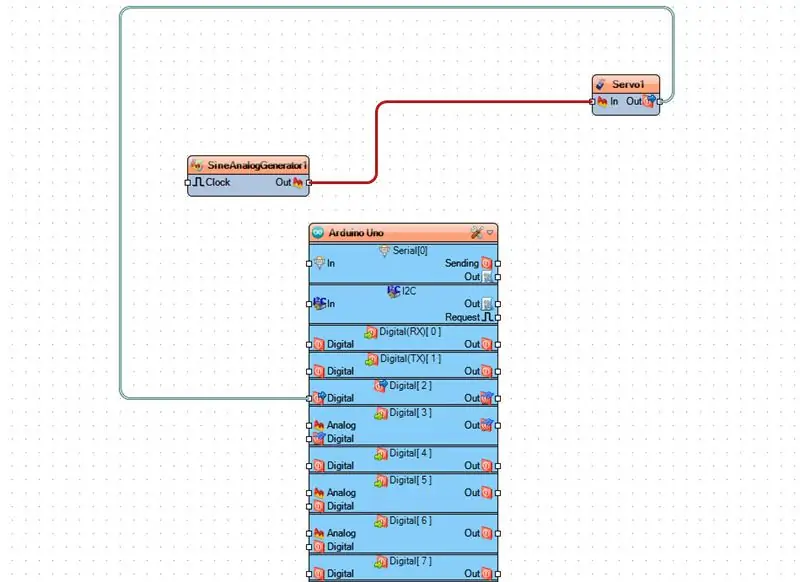
Arduino дижитал гаралтын зүү [2] -ийг Servo1 зүү [Гарах] руу холбоно уу.
SineAnalogGenerator1 зүүг [гарах] Servo1 зүү рүү холбоно уу [In]
Алхам 6: Arduino кодыг үүсгэх, хөрвүүлэх, байршуулах
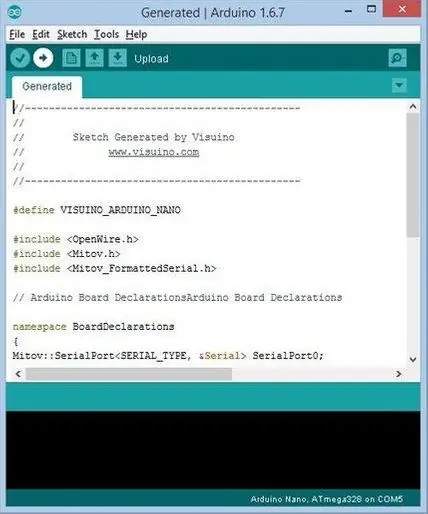
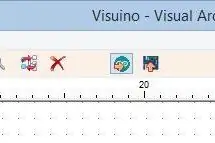
Visuino дээр F9 товчийг дарна уу эсвэл 1 -р зурагт үзүүлсэн товчлуур дээр дарж Arduino кодыг үүсгээд Arduino IDE -ийг нээнэ үү.
Arduino IDE дээр Upload товчийг дарж кодыг эмхэтгэн байршуулна уу (Зураг 2)
Алхам 7: Тоглох
Хэрэв та Maduino UNO модулийг асаах юм бол servo мотор баруун, зүүн тийш эргэж эхэлнэ.
Баяр хүргэе! Та Visuino -той хамт төслөө дуусгасан. Энэхүү зааварт зориулан миний бүтээсэн Visuino төслийг мөн хавсаргав. Та үүнийг Visuino дээрээс татаж аваад нээж болно:
Зөвлөмж болгож буй:
Magicbit -ийг Thingsboard -тэй холбоно уу: 3 алхам

Magicbit -ийг Thingsboard -тэй холбоно уу: Энэхүү төсөлд бид magicbit -тэй холбогдсон мэдрэгчээс өгөгдлийг илгээж, тэдгээрийг самбар дээр нүдээр харуулах боломжтой болно
Arduino Uno -г ESP8266: 9 алхамаар холбоно уу

Arduino Uno -г ESP8266 -тай холбоно уу: Тавтай морилно уу! Та Arduino Uno-г ESP8266 (ESP-01) ашиглан интернетэд хэрхэн амжилттай холбох талаархи алхам алхмаар гарын авлагыг унших гэж байна. Энэ бол миний анхны зааварчилгаа юм, тиймээс надтай хамт нүцгэн байгаарай! ESP8266 бол
RevPi Core + RevPi DIO -г Ubidots -тэй холбоно уу: 8 алхам

RevPi Core + RevPi DIO-г Ubidots-тэй холбоно уу: Revolution Pi бол EN61131-2 стандартыг хангасан Raspberry Pi дээр суурилсан нээлттэй, модульчлагдсан, удаан эдэлгээтэй үйлдвэрлэлийн компьютер юм. Raspberry Pi тооцоолох модулаар тоноглогдсон RevPi Core баазыг зохих тусламжтайгаар тасралтгүй өргөтгөх боломжтой
Lilypad LED холбоно уу: 6 алхам

Lilypad LED холбох: LED даавууг (болон бусад эд ангиудыг) даавуунд бэхлэх нь Lilypad-ийг цахим нэхмэлийн төслүүдэд ашиглах хамгийн чухал ур чадваруудын нэг юм! Бүрэлдэхүүн хэсгүүдийг зохих ёсоор холбохгүй бол таны төслүүд нурах, эсхүл таны хэлхээ эвдэрч болзошгүй
RevPi Core -ийг Ubidots руу холбоно уу: 5 алхам

RevPi Core-ийг Ubidots-тэй холбоно уу: Revolution Pi бол EN61131-2 стандартыг дагаж мөрддөг Raspberry Pi дээр суурилсан нээлттэй, модульчлагдсан, удаан эдэлгээтэй үйлдвэрлэлийн компьютер юм. Raspberry Pi тооцоолох модулаар тоноглогдсон RevPi Core баазыг зохих тусламжтайгаар тасралтгүй өргөтгөх боломжтой
